图像边框的实现
图像边框设计的主要函数
cv.copyMakeBorder()——实现边框填充
主要参数如下:- 参数一:源图像——如:读取的img
- 参数二——参数五分别是:上下左右边的宽度——单位:像素
- 参数六:边框类型:
- cv.BORDER_CONSTANT——cv.BORDER_REPLICATE——cv.BORDER_REFLECT——cv.BORDER_WRAP——cv.BORDER_REFLECT_101——cv.BORDER_TRANSPARENT——cv.BORDER_REFLECT101——cv.BORDER_DEFAULT——cv.BORDER_ISOLATED
- 参数七——只在边框类型选择borderType == BORDER_CONSTANT,才设置,意为边框值
边框类型的说明:
- BORDER_CONSTANT:意为添加指定颜色的边框——由value值确定:为list
- 其它参数:(可根据需要调制,不过一般前两个用的多一些)
代码实例
import cv2 as cv import numpy as np if __name__ == "__main__": img = cv.imread('./imag_in_save/open_class.png') cv.namedWindow('imag', cv.WINDOW_NORMAL) cv.resizeWindow('imag', 500, 500) img = cv.copyMakeBorder(img, 20, 20, 20, 20, cv.BORDER_CONSTANT, value=[2, 83, 13]) # 添加边框 cv.imshow('imag', img) cv.waitKey(0) cv.destroyAllWindows()效果
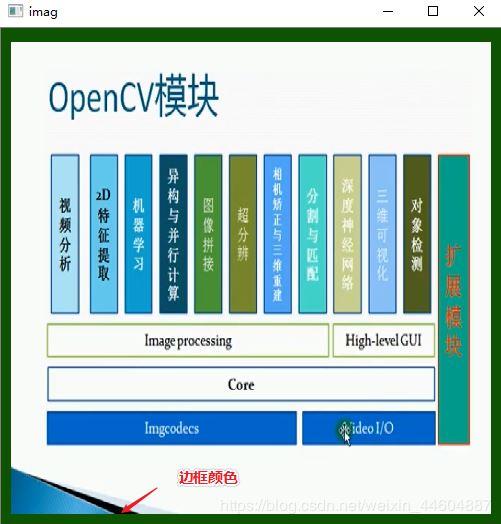
图像混合的实现
图像混合实现的主要函数
cv.addWeighted()——实现图像的混合
它的工作原理采用的是一个简单权重公式:g(x)=(1−α)f0(x)+αf1(x)- 第一个参数为一张图象,紧跟着第二个参数为第一张图片的权重(0~1)也就是公式里的(1 - α)
- 第三个参数为另一张需要混合的图片,同样的,第四个参数为这张图片的权重,也就是公式里的(α)
- 至于第五个参数:每个对应标量的和值——可以设置混合的高光
- 其它两个参数:(最后的一个参数单独用的不是很多,在一些其他处理中用的比较多)
- dst 输出数组,其大小和通道数与输入数组相同(我们一般通过直接返回得到~)
- dtype 输出数组的可选深度;当两个输入数组的深度相同时,可以将dtype设置为-1,这等效于src1.depth()
代码实例
import cv2 as cv import numpy as np if __name__ == "__main__": img1 = cv.imread(r'./2.png', 1) # 读取彩色图片 img2 = cv.imread(r'./3.png', 1) cv.namedWindow('imag', cv.WINDOW_NORMAL) # 窗体 img1 = img1[0: 200, 0: 400] # 截取图像的指定部分——因为图像混合需要等大的图像 img2 = img2[0: 200, 0: 400] img = cv.addWeighted(img1, 0.7, img2, 0.3, 0) # 混合图片——根据权重 while True: cv.imshow('imag', img) # 显示当前序列号图片 k = cv.waitKey(0) & 0xFF if k == 27: break cv.destroyAllWindows()效果
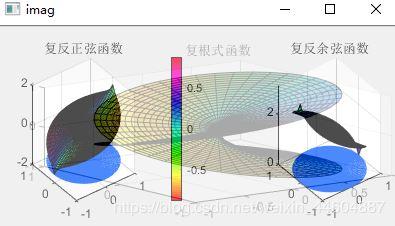
小练习(产生类似幻灯片渐变的效果)
主要思路
- 首先准备好一系列等大的图片或者截取一系列相同大小的图片区域作为我们的图像数据
- 然后将图像信息,分别拼接到一个list列表中
- 然后,实现一张一张图片的显示,在交换的间隙,实现渐变的效果——也就是图像混合。
- 然后就可以欣赏了——不过效果的话,主要看设置的参数吧(当然因为没有渲染,可能还是有些僵硬)。
代码示例
我把主要注释放在代码中,边看边理解应该不难~
import cv2 as cv import numpy as np if __name__ == "__main__": img_list = [] # 创建一个空序列装准备显示的一系列图片 counts = 0 # 显示图片的序号 cv.namedWindow('imag', cv.WINDOW_NORMAL) # 窗体 cv.resizeWindow('imag', 500, 500) for i in range(2, 7): # 遍历图片,凭借到空数组中——一共5张 img = cv.imread(f'./imag_in_save/scr/{i}.png') # 用f""实现参数传入 img = img[0: 200, 0: 400] # 截取图像的指定部分——因为图像混合需要等大的图像 img_list.append(img) # 实现图片添加 while True: cv.imshow('imag', img_list[counts]) # 显示当前序列号图片 k = cv.waitKey(2000) & 0xFF counts += 1 # 循环下一张图片——0,1,2,3,4有效 if counts == 5: # 循环到最后一张图片后返回到第一张图片 counts = 0 for i in range(0, 10): k_f = cv.addWeighted(img_list[counts - 1], 1 - (i * 0.1), img_list[counts], i * 0.1, 0) # 做类似渐变的图像合成 # 实现两张(当前图片和接下来显示的图片)图片,不同权重的混合——由于照片权重改变来实现渐变 cv.imshow('imag', k_f) # 显示混合的图片 k = cv.waitKey(120) & 0xFF # 延时和按键读取 if k == 27: # ESC键 break if k == 27: break cv.destroyAllWindows()效果(图片可能不是很明显,如有需要可以自己添置几张图片实现看看)
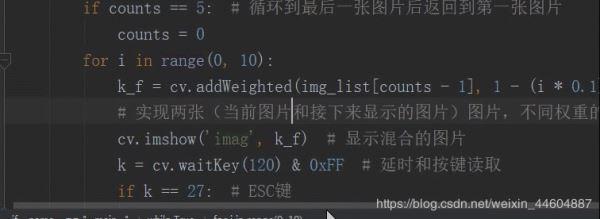
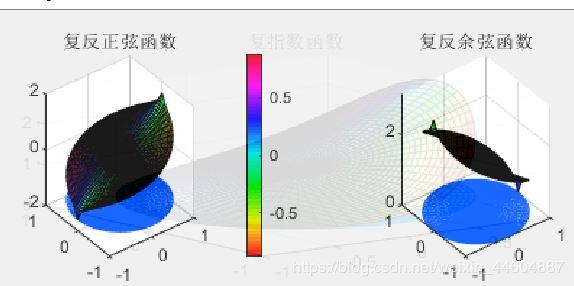
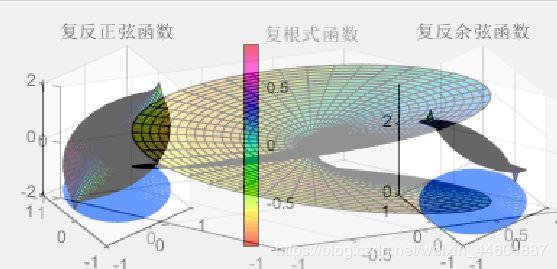
总结
到此这篇关于python opencv 图像边框(填充)添加及图像混合(末尾实现类似幻灯片渐变的效果)的文章就介绍到这了,更多相关opencv 图像边框填充混合内容请搜索python博客以前的文章或继续浏览下面的相关文章希望大家以后多多支持python博客!
-
<< 上一篇 下一篇 >>
标签:numpy
python opencv 图像边框(填充)添加及图像混合的实现方法(末尾实现类似幻灯片渐变的效果)
看: 1182次 时间:2020-08-06 分类 : python教程
- 相关文章
- 2021-12-20Python 实现图片色彩转换案例
- 2021-12-20python初学定义函数
- 2021-12-20图文详解Python如何导入自己编写的py文件
- 2021-12-20python二分法查找实例代码
- 2021-12-20Pyinstaller打包工具的使用以及避坑
- 2021-12-20Facebook开源一站式服务python时序利器Kats详解
- 2021-12-20pyCaret效率倍增开源低代码的python机器学习工具
- 2021-12-20python机器学习使数据更鲜活的可视化工具Pandas_Alive
- 2021-12-20python读写文件with open的介绍
- 2021-12-20Python生成任意波形并存为txt的实现
-
搜索
-
-
推荐资源
-
Powered By python教程网 鲁ICP备18013710号
python博客 - 小白学python最友好的网站!